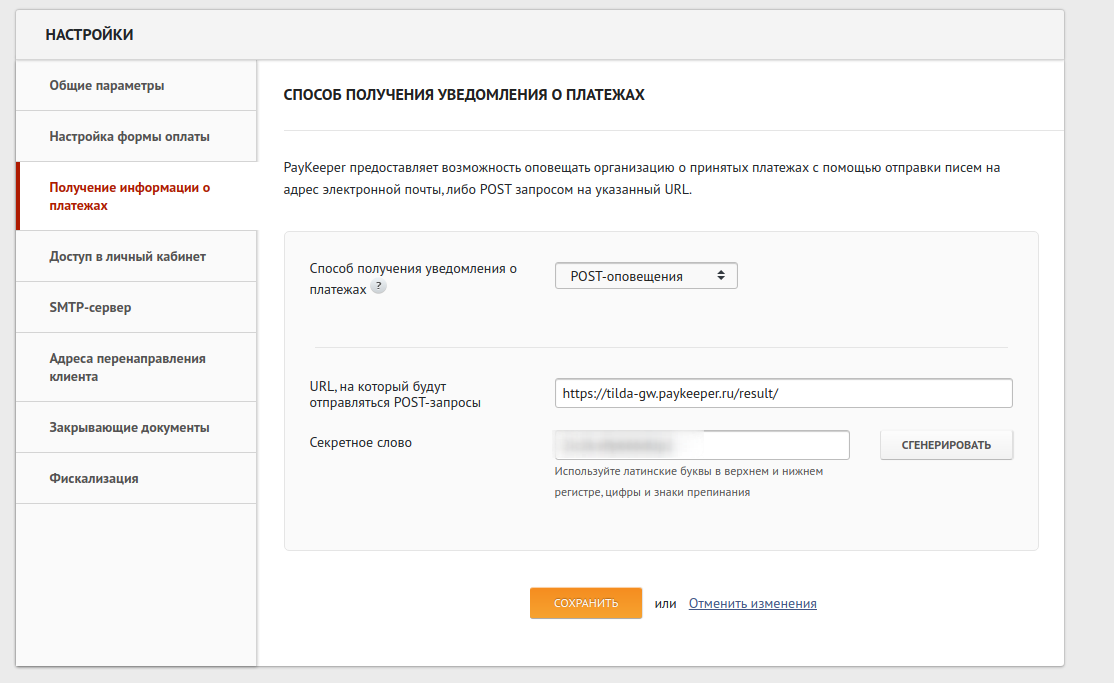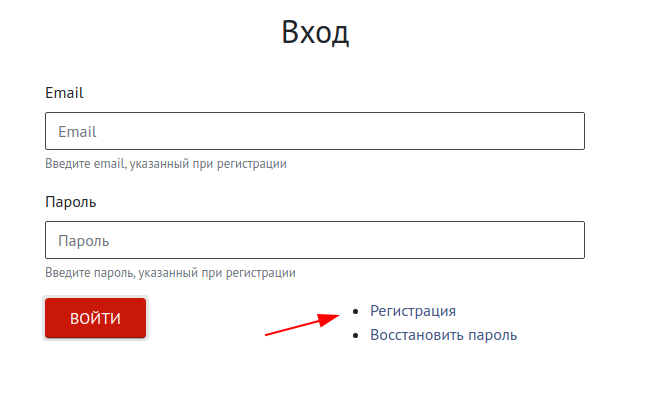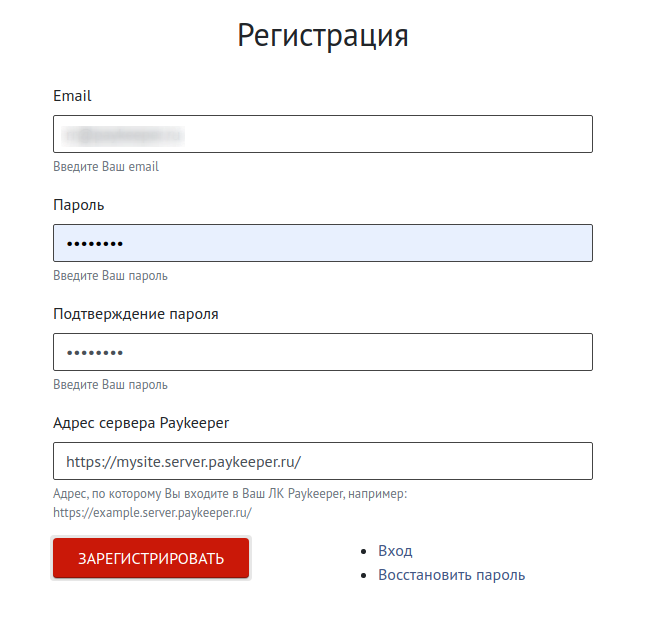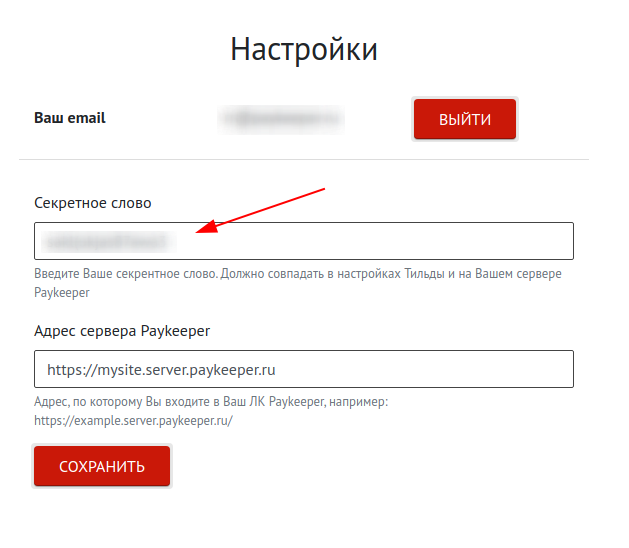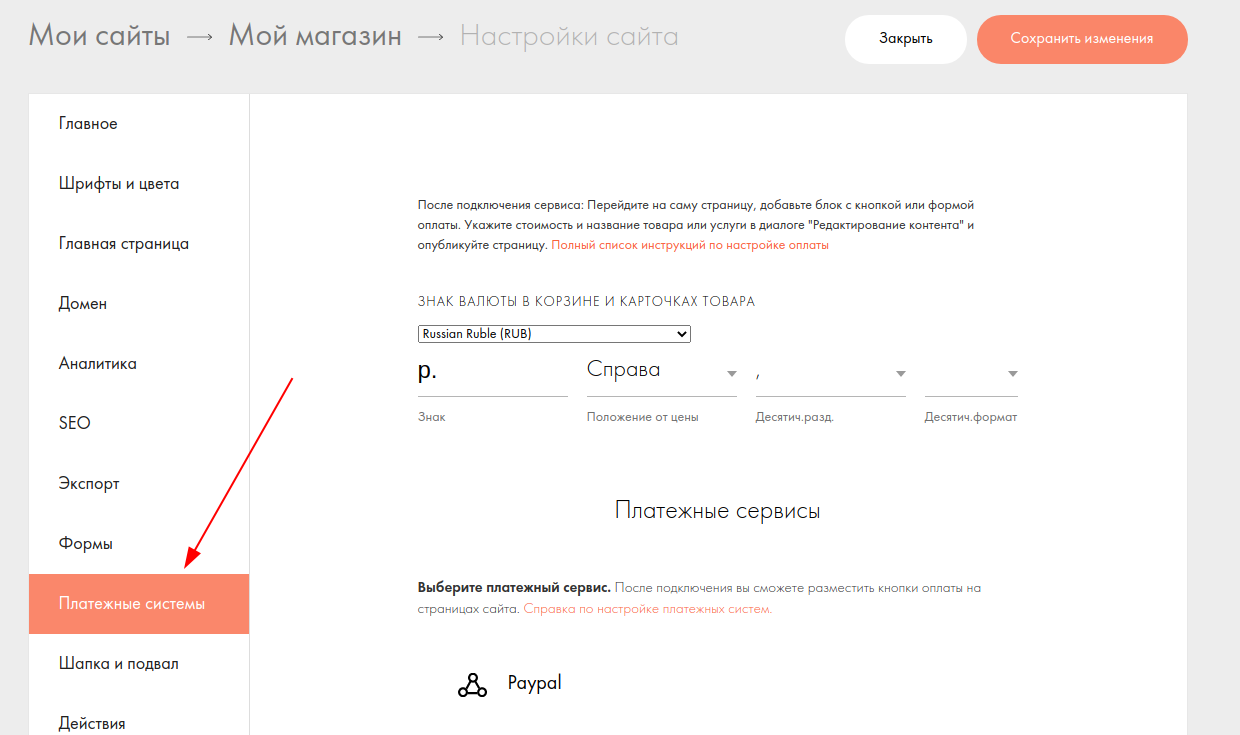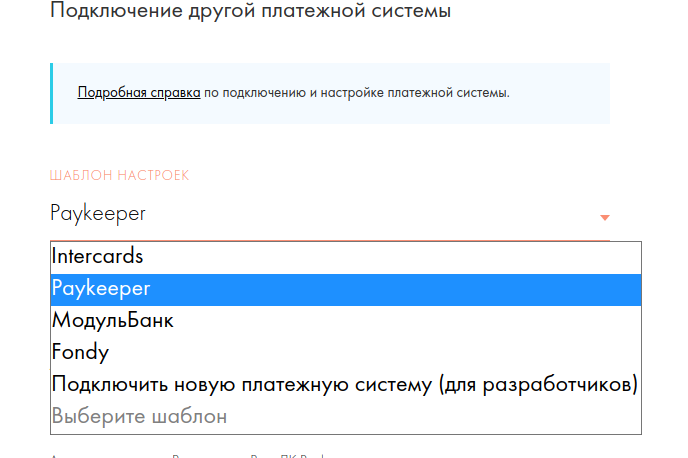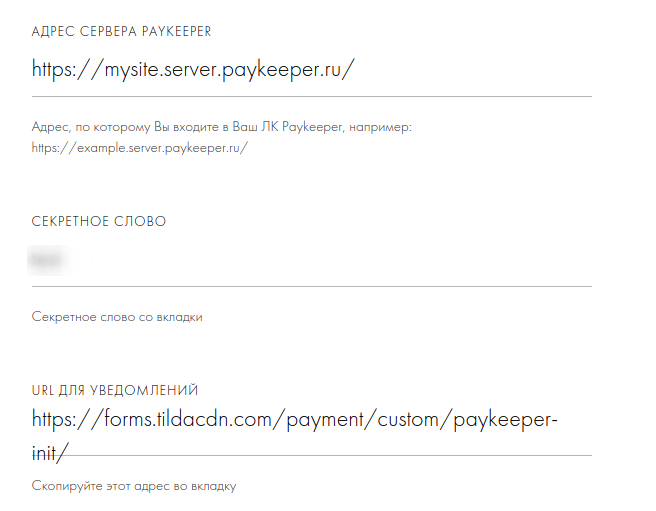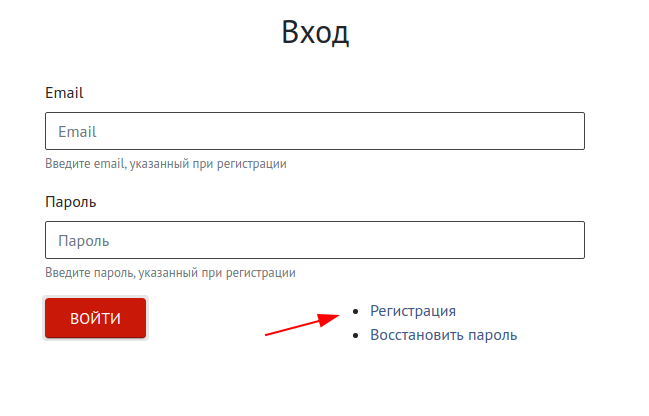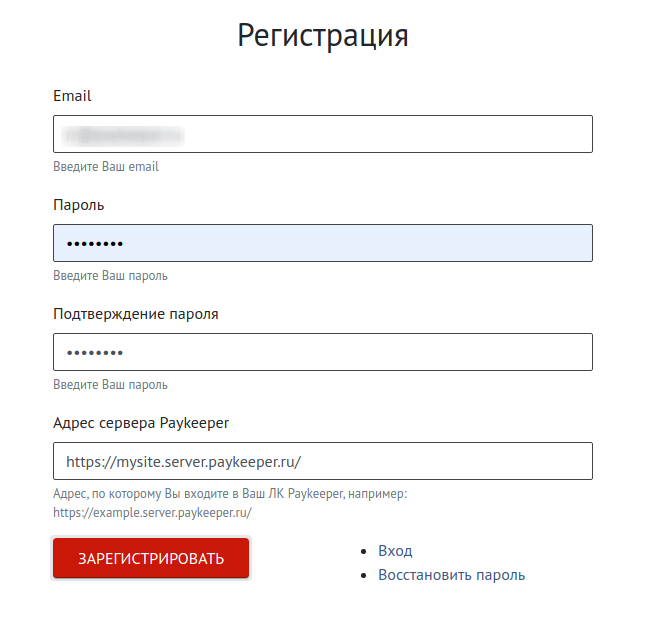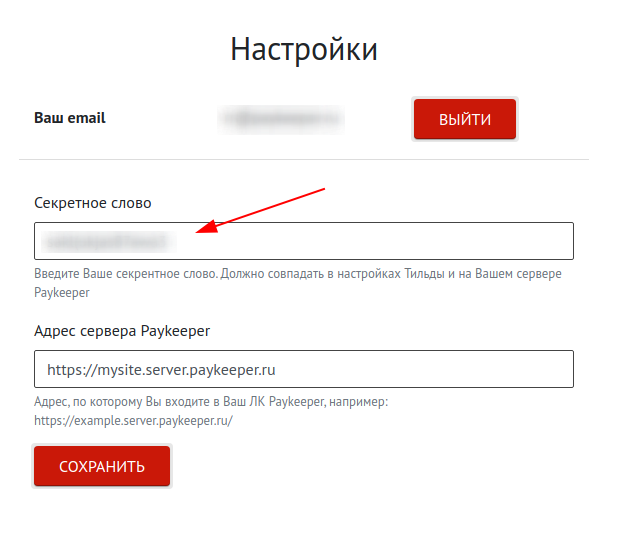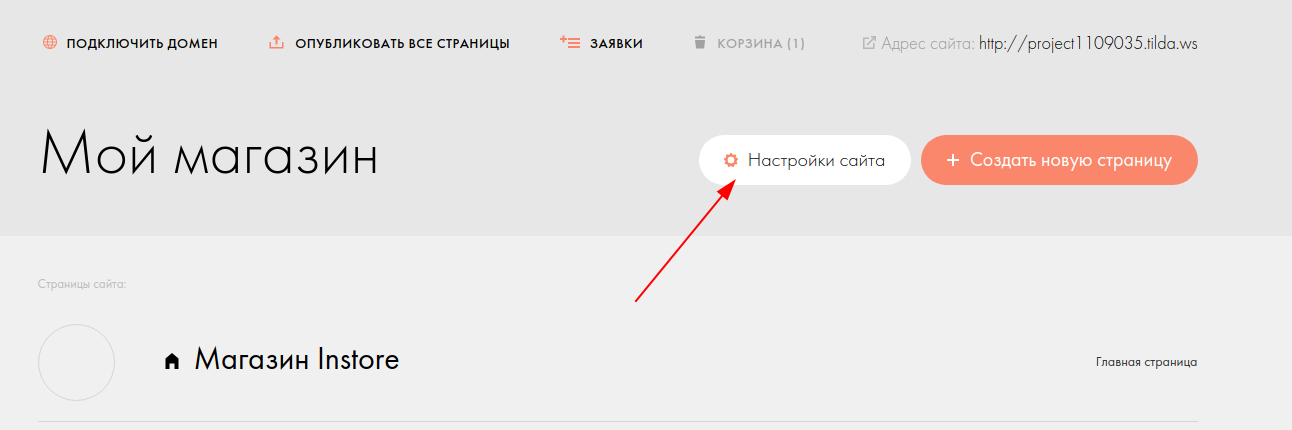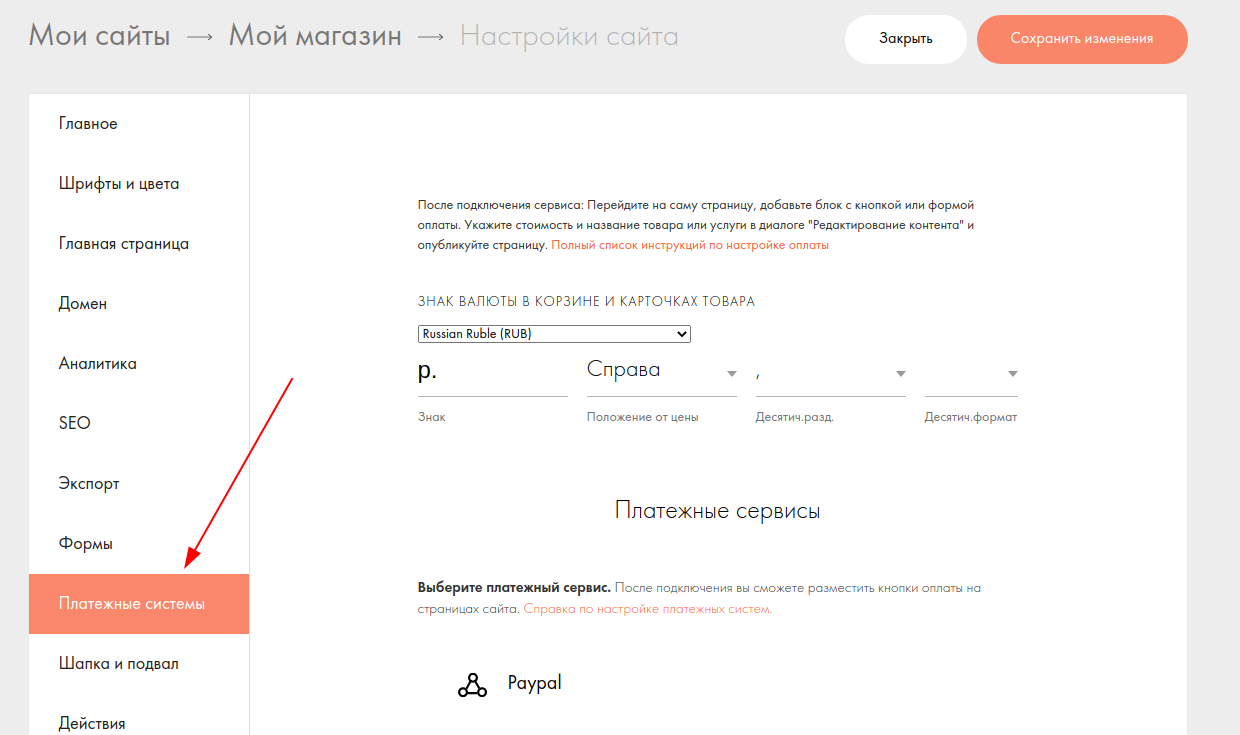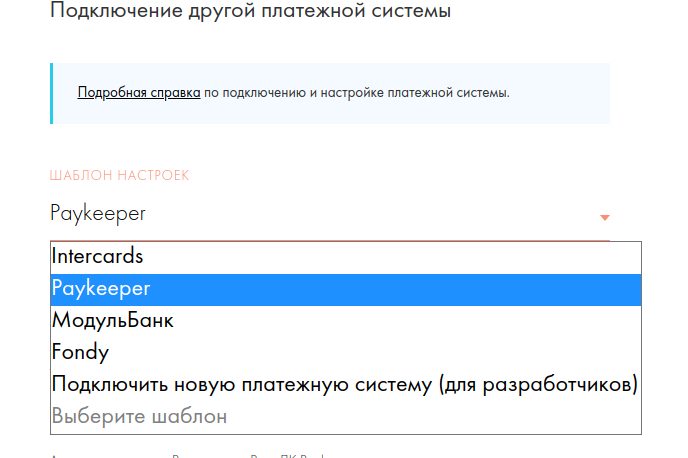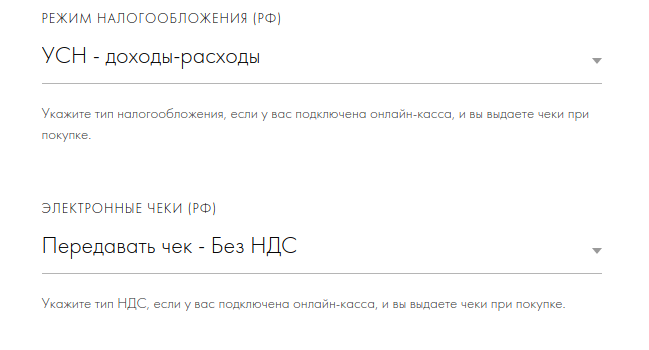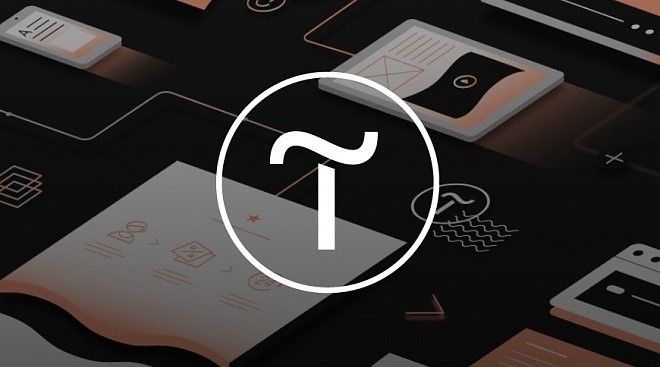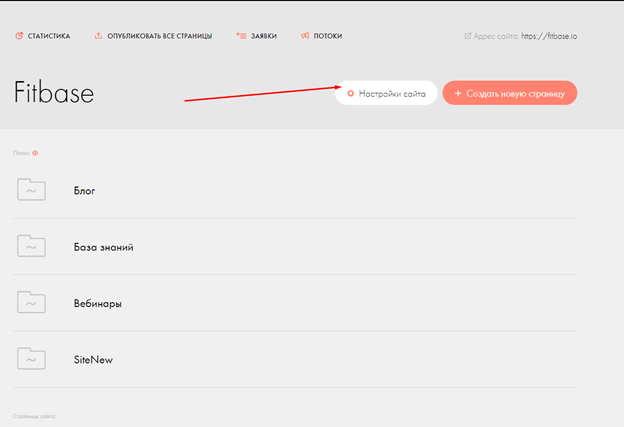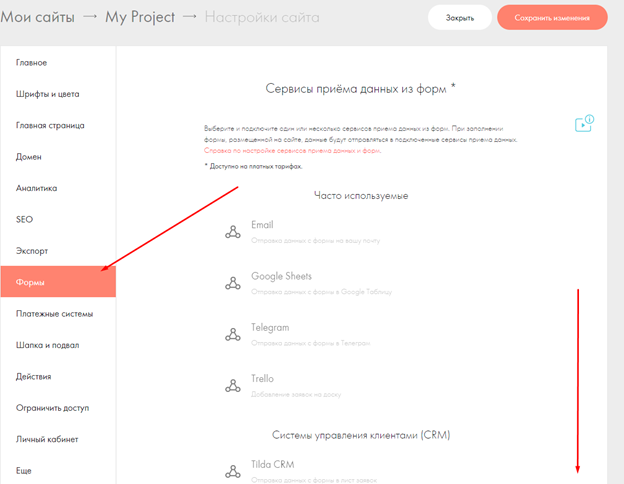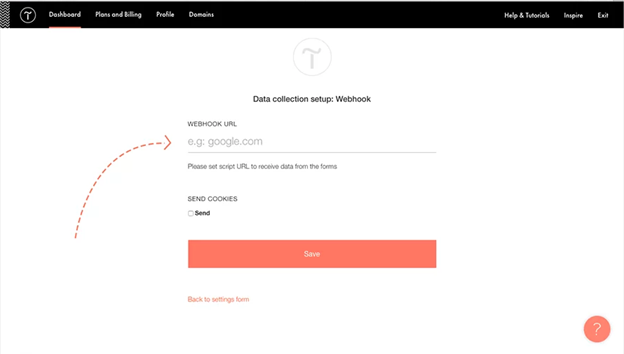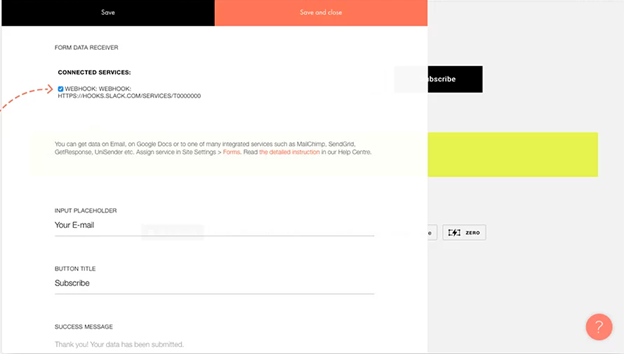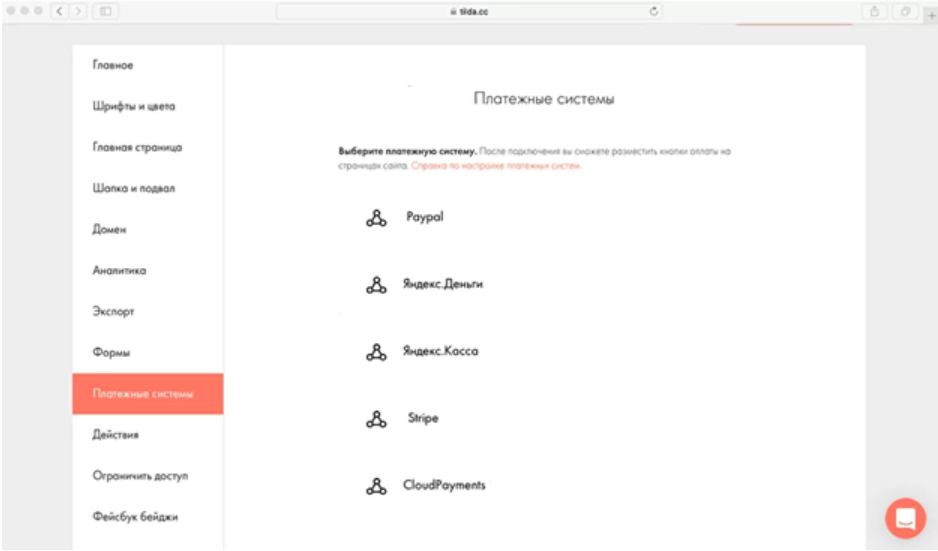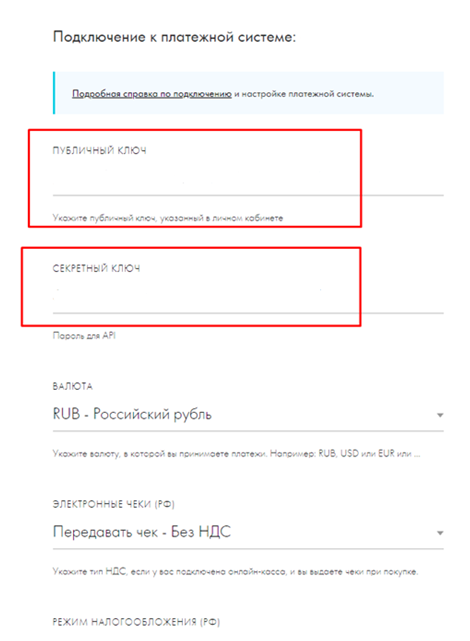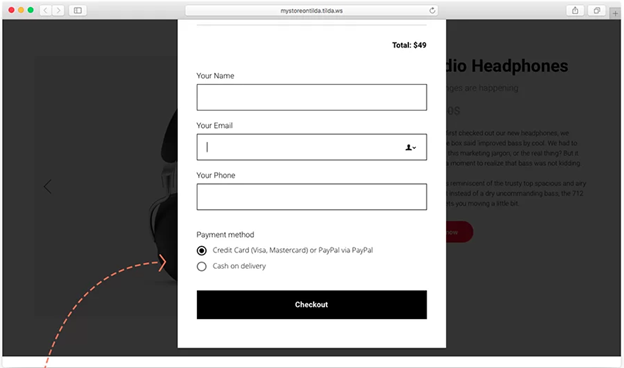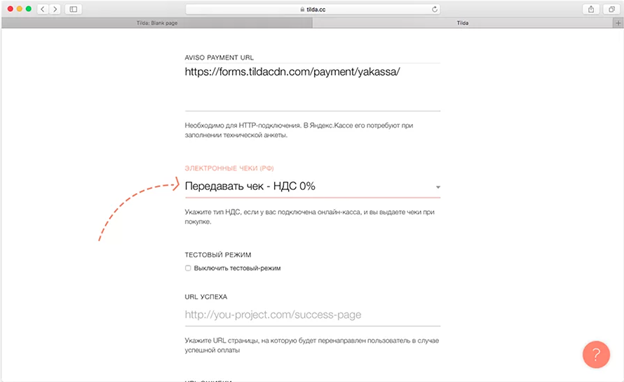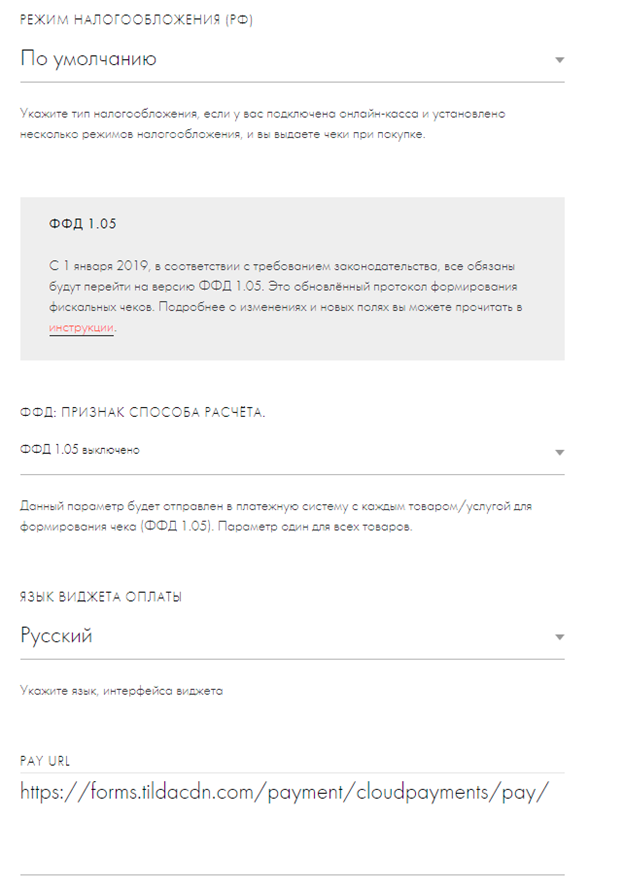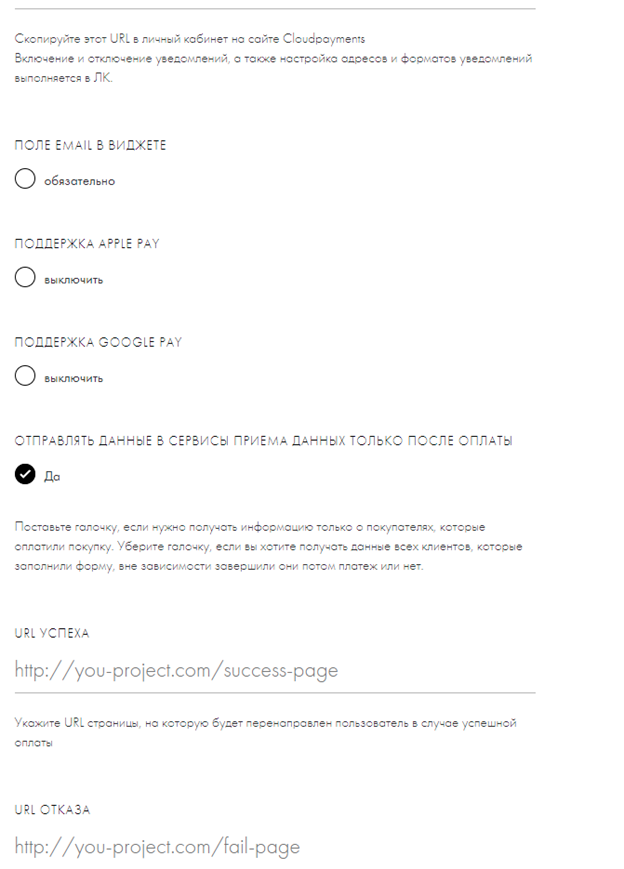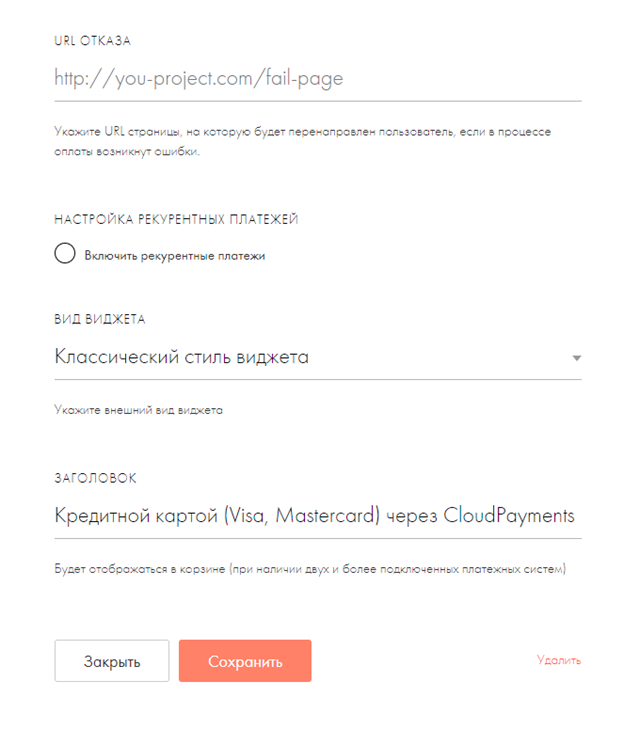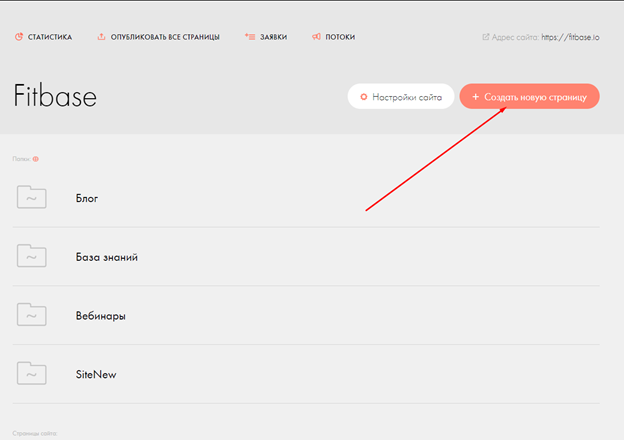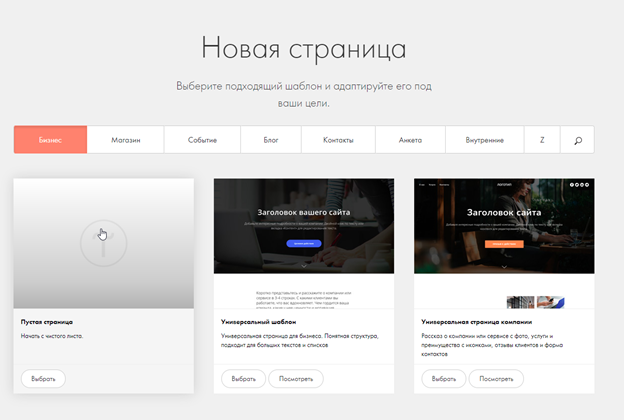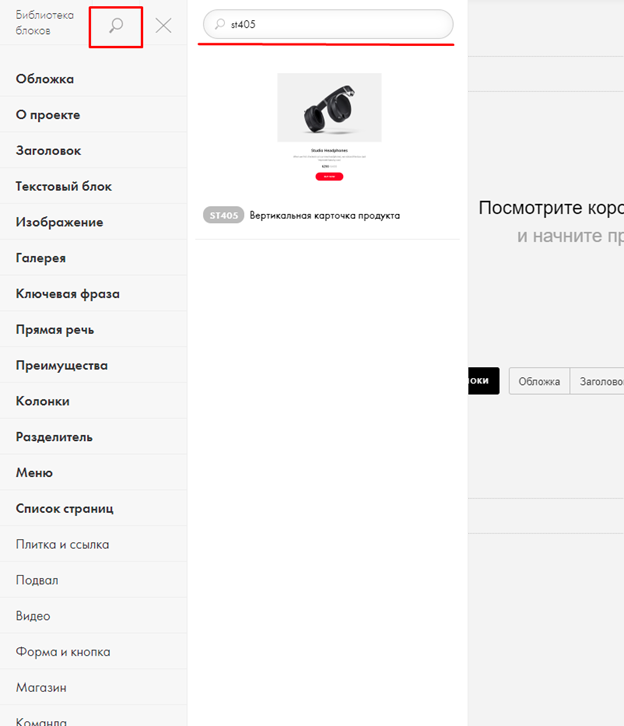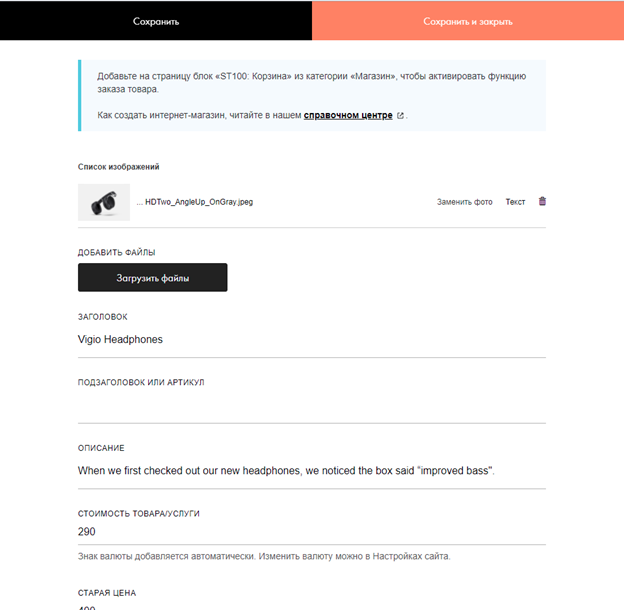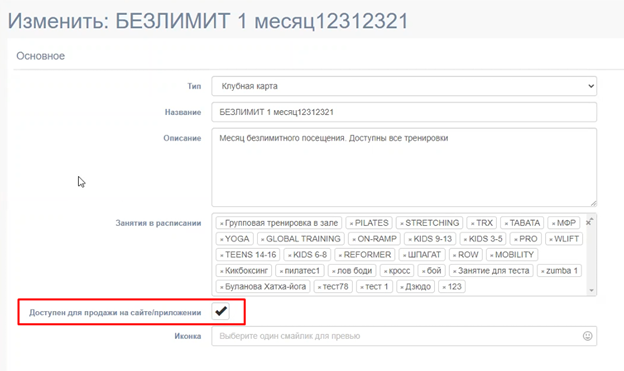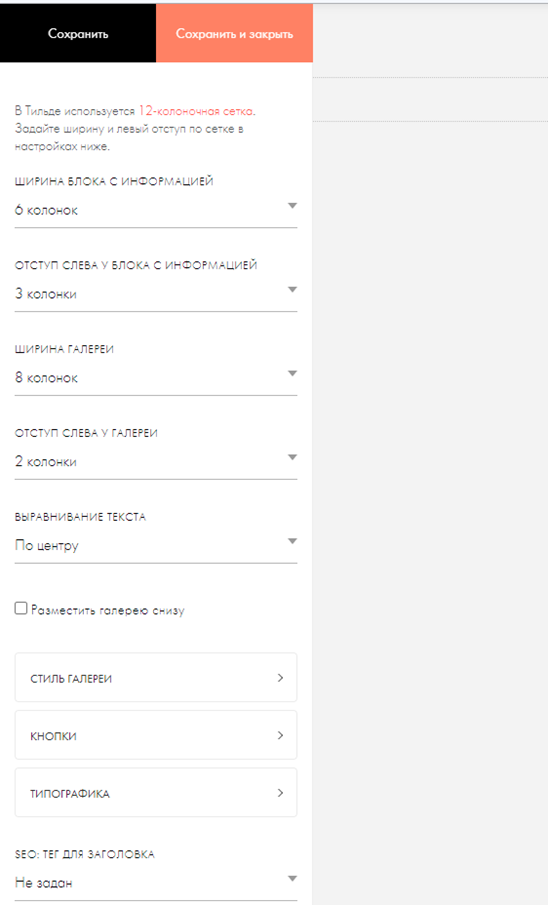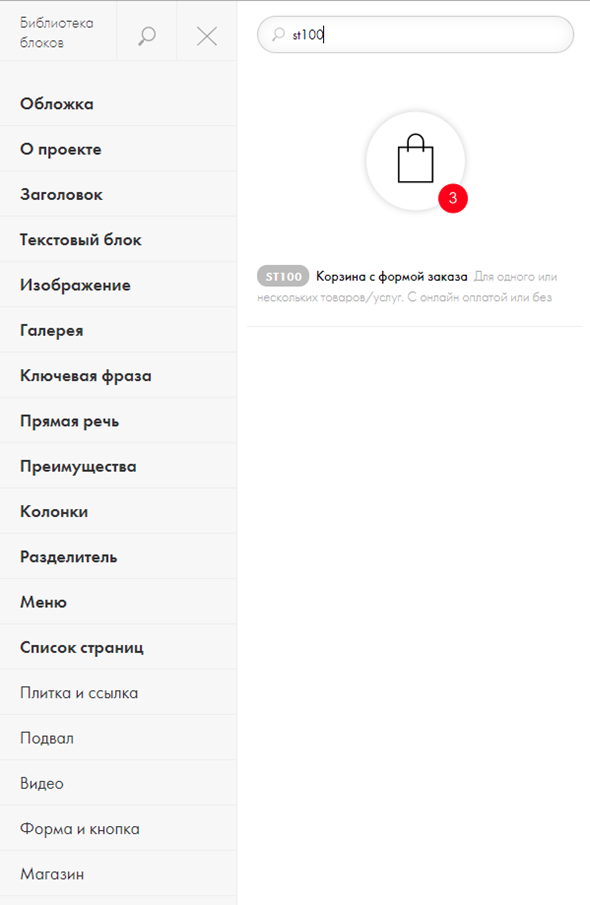Как подключить paykeeper к тильде
Tilda
1. Настройка в личном кабинете PayKeeper
2. Настройка обработчика на https://tilda-gw.paykeeper.ru/
2. Пройдите процедуру регистрации, где вам будет предложено завести новый аккаунт и подтвердить его по электронной почте:
3. Укажите регистрационные данные. Значение поля для «Адрес сервера Paykeeper» указывайте адрес Вашего сервера Paykeeper, по которому Вы входите в Ваш ЛК Paykeeper, например: https://example.server.paykeeper.ru/. После нажмите кнопку «Зарегистрировать» :
4. Вам на электронную почту придет письмо с ссылкой для активации Вашей учетной записи. Перейдите по ней. Вам будут доступны настройки, где вам необходимо указать секретное слово, которое Вы указали в настройках сервера Paykeeper (пункт 1.2) и сохраните изменения:
2. Настройка платежной системы на сайте Тильда.
1. Перейдите в настройки вашего магазина и нажмите на кнопку «Настройки сайта»:
2. В левом меню выберите пункт «Платежные системы»:
3. В списке «Платежные сервисы» выберите «Универсальная платежная система».
4. Далее Вам необходимо выбрать из выпадающего списка «Paykeeper»
5. На странице настроек укажите «Адрес сервера Paykeeper» и «Секретное слово», те значения, которые указывали в предыдущих шагах. URL для уведомлений изменять не нужно:
6. Обязательно укажите Ваш режим налогообложения и укажите как вы будете передавать чеки. Не выбирайте пункт «Не передавать данные чека». Сервис paykeeper в этом случае будет возвращать ошибку.
7. В соответствии с Законом № 54-ФЗ настройте поля «ФФД: ПРИЗНАК СПОСОБА РАСЧЁТА.» и «ФФД: ПРИЗНАК ПРЕДМЕТА РАСЧЁТА.»:
8. Сохраните настройки. Платежная система будет настроена. Далее в соответствии с документацией Тильда, настраивайте корзину, способы доставки и т.п.
Tilda
1. Настройка в личном кабинете PayKeeper
2. Настройка обработчика на https://tilda-gw.paykeeper.ru/
2. Пройдите процедуру регистрации, где вам будет предложено завести новый аккаунт и подтвердить его по электронной почте:
3. Укажите регистрационные данные. Значение поля для «Адрес сервера Paykeeper» указывайте адрес Вашего сервера Paykeeper, по которому Вы входите в Ваш ЛК Paykeeper, например: https://example.server.paykeeper.ru/. После нажмите кнопку «Зарегистрировать» :
4. Вам на электронную почту придет письмо с ссылкой для активации Вашей учетной записи. Перейдите по ней. Вам будут доступны настройки, где вам необходимо указать секретное слово, которое Вы указали в настройках сервера Paykeeper (пункт 1.2) и сохраните изменения:
2. Настройка платежной системы на сайте Тильда.
1. Перейдите в настройки вашего магазина и нажмите на кнопку «Настройки сайта»:
2. В левом меню выберите пункт «Платежные системы»:
3. В списке «Платежные сервисы» выберите «Универсальная платежная система».
4. Далее Вам необходимо выбрать из выпадающего списка «Paykeeper»
5. На странице настроек укажите «Адрес сервера Paykeeper» и «Секретное слово», те значения, которые указывали в предыдущих шагах. URL для уведомлений изменять не нужно:
6. Обязательно укажите Ваш режим налогообложения и укажите как вы будете передавать чеки. Не выбирайте пункт «Не передавать данные чека». Сервис paykeeper в этом случае будет возвращать ошибку.
7. В соответствии с Законом № 54-ФЗ настройте поля «ФФД: ПРИЗНАК СПОСОБА РАСЧЁТА.» и «ФФД: ПРИЗНАК ПРЕДМЕТА РАСЧЁТА.»:
8. Сохраните настройки. Платежная система будет настроена. Далее в соответствии с документацией Тильда, настраивайте корзину, способы доставки и т.п.
Подключение кассы на Tilda
Любой интернет-магазин, независимо от направленности, должен иметь удобный интерфейс и характеризоваться безопасностью проведения транзакций. Эти параметры зависят от выбранной платформы либо конструктора сайтов Tilda.
С этим инструментом можно создать не только качественный торговый ресурс, но и настроить через Тильду оплату любой платежной системы. Благодаря предлагаемым функциям возможно оперативно запустить продажи. Главным достоинством движка выступает его простота, ошибиться либо запутаться с подключением робокассы, paypal или яндекс кассы на Тильде практические невозможно. По ссылке представлена инструкция, где подробно изложена информация об интеграции платежных систем.
Каким способом подключается на Тильде интернет-эквайринг
Проработанность платформы Tilda дает возможность осуществлять коммерческую деятельность, не нарушая 54-ФЗ. Особенностью движка выступают модули, позволяющие подключить оплату на сайте к любой денежной системе. Отметим, что непосредственно конструктор не может обрабатывать и сохранять данные, связанные с проведением транзакций.
Настроить через Тильду нужную форму оплаты под силу каждому человеку, который хоть немного разбирается в программировании. Тем не менее,при возникновении сбоев и выявлении багов, рекомендуем пригласить специалиста.
Подключить платежную систему допускается такими методами:
Такой прием применяется, когда Tilda становится элементом уже работающего сайта на альтернативной платформе. Тильда позволяет настроить кнопку оплаты напрямую в системе управления содержимым (CMS). При этом от пользователя требуется ряд знаний в отрасли программирования. Нужно досконально исследовать технические аспекты и на основе имеющейся информации создать приложение или пригласить специалиста, заказав у него разработку.
Корректная настройка обеспечивает продажи в соответствии с 54-ФЗ. В этом случае на владельца сайта ложится ряд обязанностей:
Если сбой на сайте приведет к нарушению закона – нужно заплатить штраф.
2. Тильда интернет-эквайринг.
Для этого нужно соблюсти такие параметры:
Достоинством этого варианта является снятие с владельца интернет-магазина ответственности за отправку электронных чеков или правильную работу платежей. Такие обязанности переходят к посреднику.
Специалисты «МодульКассы» оперативно помогут интегрировать сайт с кассовым оборудованием, проконсультируют относительно корректной работы ККТ, и помогут с настройкой виртуальных служб.
Кассы всегда будут оставаться под их контролем, а любые транзакции соответствовать действующему законодательству.
Как работает сайт на Тильде с облачной кассой
Надежность связи площадки на Tilda и кассовым оборудованием определяется выбранным методом для их взаимодействия.
Принцип работы основанный на CMS:
При том, если на Тильде интернет-эквайринг был подключен с помощью службы фискализации, алгоритм создания и отправки платежного документа выполняется в такой последовательности:
Владельцам сайтов, работающих на Tilda c подключенной оплатой, нужно лишь просматривать информацию о покупках и контролировать доход от продаж.
Не знаете, какую кассу выбрать для сайта на Тильде для оплаты товаров и услуг? Обращайтесь к нашим менеджерам через форму обратной связи или оставьте свой номер телефона. Они обязательно свяжутся с вами, чтобы обсудить интересующие вопросы по ККТ и интернет-эквайрингу.
5 преимуществ облачной кассы PayKeeper, которые сэкономят время, нервы и деньги
Сегодня самый популярный способ расчета — это интернет-эквайринг. Всё больше магазинов переходит на оплату картами на сайте, используя для выдачи чеков облачные кассы. Конечно, всё еще существуют другие способы, например оплата наличными курьеру или наложенные платежи, но как показывает практика, оплата на сайте — самый безопасный, удобный и зачастую самый выгодный способ как для плательщиков, так и для онлайн-магазинов. Единственная сложность заключается в выдаче чека согласно 54-му федеральному закону о применении ККТ.
Сегодня рассмотрим возможности облачного сервиса «PayKeeper Касса» по выдаче чеков при оплате в интернете.
1. Кассовые чеки онлайн
Согласно требованиям новой редакции Федерального закона «О применении контрольно-кассовой техники», продавцы обязаны выдавать чеки нового образца в том числе при торговле через интернет. Владельцы онлайн-магазинов оказались в довольно сложной ситуации, когда необходимо использовать онлайн-кассу при оплате как в магазине, так и на сайте.
Покупка нового кассового аппарата сопряжена с большими расходами. Это не только закупка оборудования, но и услуги оператора фискальных данных, фискальный накопитель, а в некоторых случаях и привлечение IT-специалистов для установки и настройки необходимого ПО. И здесь на помощь продавцам приходят облачные кассы. Они находятся в специализированном дата-центре и арендуются помесячно.
Принцип работы облачных касс прост. Покупатель вводит данные своей карты и производит оплату товара. Затем сведения о покупке передаются на облачный сервис онлайн-кассы прямо с сайта магазина. Облачная касса PayKeeper формирует чек, который отправляется оператору фискальных данных и в налоговую службу; клиент так же получает его на электронную почту. Генерация чеков и их отправка происходит в полностью автоматическом режиме на основании товаров, купленных на сайте.
В веб-интерфейсе личного кабинета можно выдавать онлайн-чеки не только за оплату, принятую на сайте, но и за наличные курьеру. При этом чеки можно формировать в личном кабинете или в мобильном приложении, так что курьер легко отправит их покупателю прямо в момент передачи товара.
2. Готовые модули
«PayKeeper Касса» предоставляет готовые модули для множества распространённых CMS: «1C-Битрикс», OpenCart, WordPress + Woocommerce, Magento, Tilda и многих других; поддерживаются также различные CRM-системы и биллинги. В случае использования мобильного приложения или собственного программного обеспечения существует универсальный JSON-протокол, который позволяет передавать информацию о чеках непосредственно на онлайн-кассу.
Если необходимости настраивать интеграцию с сайтом нет, то можно выставлять счета на электронную почту клиента, в мессенджеры или соцсети, указывая информацию о товарах в чеке. Сделать это можно с помощью личного кабинета или мобильного приложения PayKeeper. По факту успешной оплаты чек будет отправляться плательщику автоматически. Так что сервис действительно универсален и прост в использовании.
3. Интеграция под ключ
Подключение облачной кассы выполняется в несколько этапов:
— регистрация кассы в налоговых органах;
— подключение оператора фискальных данных;
— техническое подключение к сайту.
PayKeeper возьмет на себя эти работы, подключив кассу для автоматического формирования чеков быстро и под ключ, для того чтобы клиенты быстрее смогли приступить к продажам на своем сайте.
4. Удобный личный кабинет
Функциональные возможности личного кабинета «PayKeeper Кассы» очень широки. Сервис отображает статистику принимаемых платежей по различным платежным системам. Кроме того, здесь можно выдавать чеки с ручным указанием товаров и услуг по наличным платежам, оформлять чеки возврата и коррекции. Для сверки с ОФД существует возможность формирования реестра чеков за различные периоды. Для товаров, по которым необходимо указывать маркировку, существует возможность подключить штрих-сканер. Для удобства работы курьеров и кассиров существует мобильное приложение, которое нацелено на экспресс выдачу чеков на кассе или при доставке.
5. Универсальность системы
Платежная платформа PayKeeper предоставляет возможность приема оплаты через различные типы банковских карт (Visa, MasterCard, МИР, American Express, UnionPay), популярные платежные сервисы (ApplePay, SamsungPay, GooglePay), а также с использованием QR-кодов Системы быстрых платежей.
Облачная касса PayKeeper при этом гармонично дополняет экосистему приема платежей и отлично подойдет для использования не только интернет-магазинами, но и провайдерами услуг, туристическими операторами, а также другими компаниями, в которых возможна оплата через интернет.
Настройка интеграции Tilda с платёжной системой
Для того, чтобы подключить оплаты вам необходимо:
Для того чтобы подключить webhook, необходимо перейти в настройки сайта
Слева в меню выбрать формы, пролистать вниз и выбрать webhook
В появившемся окне введите название https://*.fitbase.io/webhook/tilda–cart
Где *- поддомен клуба (название в адресной строке).
Перейдите на страницу и в меню «Контент» блока с формой отметьте сервис приема данных Webhook
Перейдите на Тильду. Настройки сайта → Платежные системы → Выберите платёжную систему
Введите скопированный номер в поле «Публичный ключ», а так же секретный
Платежная система подключена. Если подключено несколько платежных систем, то они автоматически появятся в вариантах оплаты при покупке товара.
Передача данных для онлайн-кассы
Чтобы передавать данные о покупке в платежную систему для онлайн-кассы, нужно:
1) Использовать корзину
Как работать с корзиной
2) В настройках вашей платежной системы (Настройки сайта > Платежные системы > Cloudpayments) выбрать нужный параметр:
— Передавать чек без НДС
— Передавать чек 0% НДС
— Передавать чек 10% НДС
— Передавать чек 18% НДС
— Передавать чек 18/118 НДС
— Передавать чек 10/110 НДС
Для подключения платежной системы, переходим в раздел настройки сайта – платежные системы – cloudpayments.
https://help-ru.tilda.cc/online-store-payments/payment-system
Далее необходимо выбрать платёжную систему.
Заполните все необходимые настройки.
Карточка товаров
https://help-ru.tilda.cc/online-store-payments/cart
Для создания карточки товара и корзины, необходимо создать новую страницу, на которой будет происходить оплата.
Подойдет пустая страница
Нажимаем на кнопку “Все блоки”, в меню вводим номер блока st405 и выбираем появившийся блок.
Во вкладке контент настраивается вид карточки
ВАЖНО указывать заголовок в соответствие с названием абонемента/услуги.
Если название абонемента/услуги совпадает, то необходимо сменить название у одного из них название.
Так же, указывать сумму соответствующую данному товару.
Для того, чтобы расположить карточку внутри страницы, необходимо перейти в настройки и задать параметры
Для продажи, необходимо чтобы была отмечена галочка на “Доступна для продажи на сайте/приложении”
Для того, чтобы расположить карточку внутри страницы, необходимо перейти в настройки и задать параметры
После создания карточки товара, необходимо добавить блок ST100, он будет являться корзиной
Полное описание настроек корзины можно прочитать https://help-ru.tilda.cc/online-store-payments/cart
В контенте корзины необходимо подключить webhook